Win10欢迎界面怎么取消?Win10取消欢迎界面的方法
[windows10] Win10欢迎界面怎么取消?Win10取消欢迎界面的方法有些朋友并不喜爱开机欢迎界面,因此想要取消欢迎界面。那么Win10欢迎界面怎么取消?下面小编就给大家带来Win10取消欢迎界面的方法,一起来看看吧... 17-02-18
win10欢迎界面怎么取消?win10系统开机时默认进入欢迎界面,如果你项取消这个界面,首先要确定没有设置开机密码,下面小编就给大家带来win10取消欢迎界面的方法,一起来看看吧。
方法步骤
1、按win+r打开运行窗口,输入gpedit.msc回车打开组策略编辑器。
2、依次打开计算机配置中的“管理模板”--“系统”--“登录”,在右侧找到“登陆时不显示欢迎屏幕”选项,双击打开其属性。
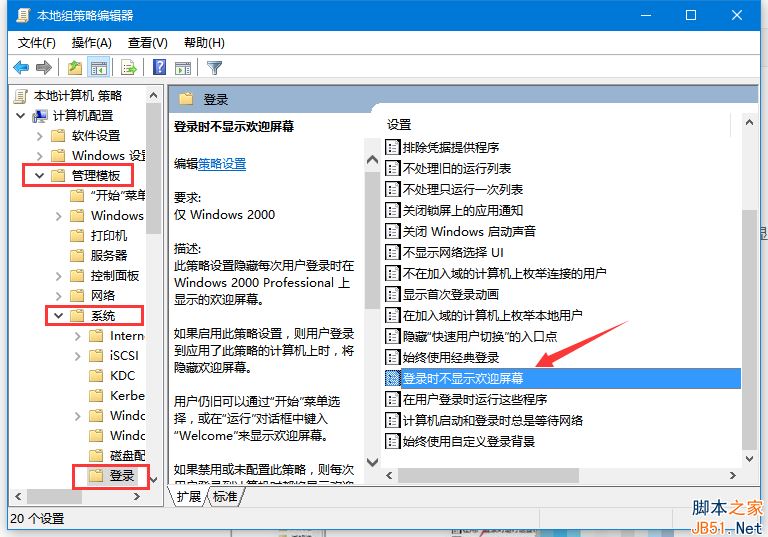
3、勾选“已启用”,然后点击确定即可。

以后开机时就不会显示欢迎界面了,不过如果你的电脑有开机密码的话是无法跳过欢迎界面的。
以上就是小编带来的win10取消欢迎界面的方法,感谢大家的阅读,更多内容请关注代码网网站!
相关文章:
-
-
[WinXP] xp系统纯净版提示已完毕但网页上有错误的原因分析及解决方法图文教程最近有windowsXP系统用户反映自己在打开网页时,发现网页上的图片、视频等资源都无法显示,且网…
-
-
-
-
[WinXP] XP系统中制作动态屏幕保护的方法最近一些XP系统的用户反馈说不知道怎么制作动态屏幕保护!如何制作电脑屏保呢?下面小编将为大家带来XP系统中制作动态屏幕保护的方法!有…
版权声明:本文内容由互联网用户贡献,该文观点仅代表作者本人。本站仅提供信息存储服务,不拥有所有权,不承担相关法律责任。
如发现本站有涉嫌抄袭侵权/违法违规的内容, 请发送邮件至 2386932994@qq.com 举报,一经查实将立刻删除。
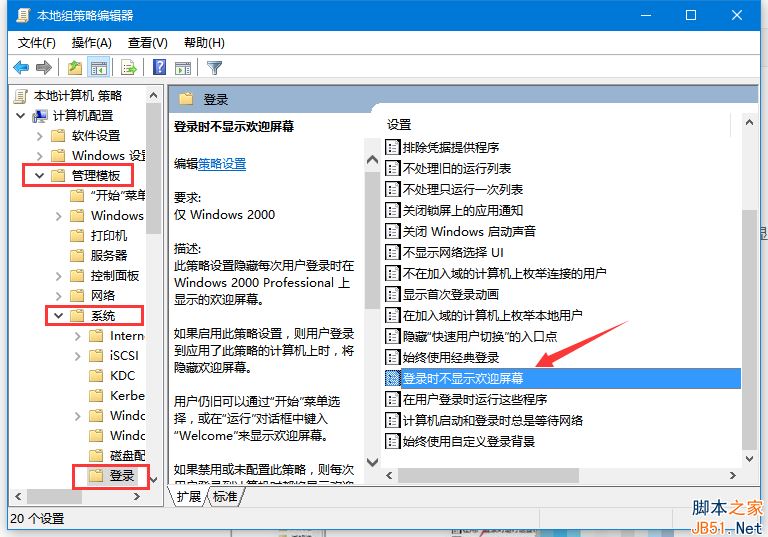






发表评论